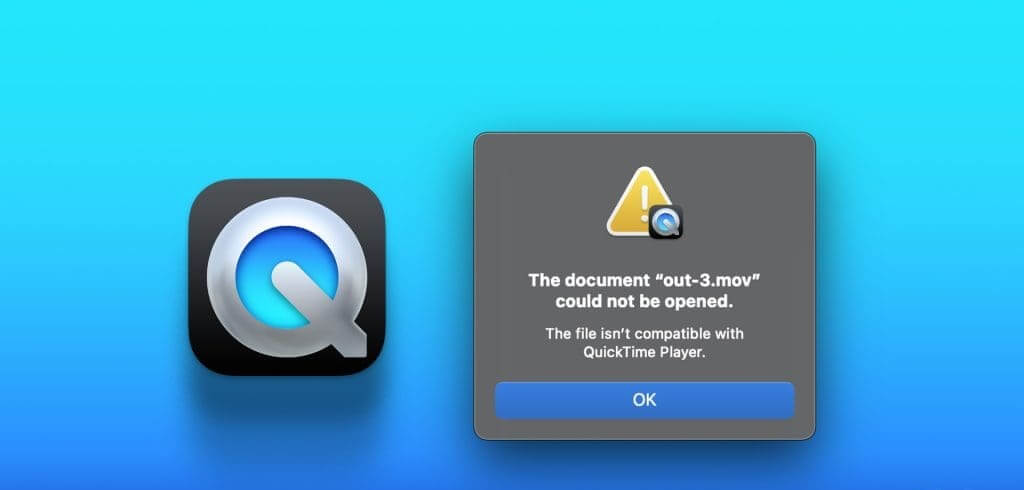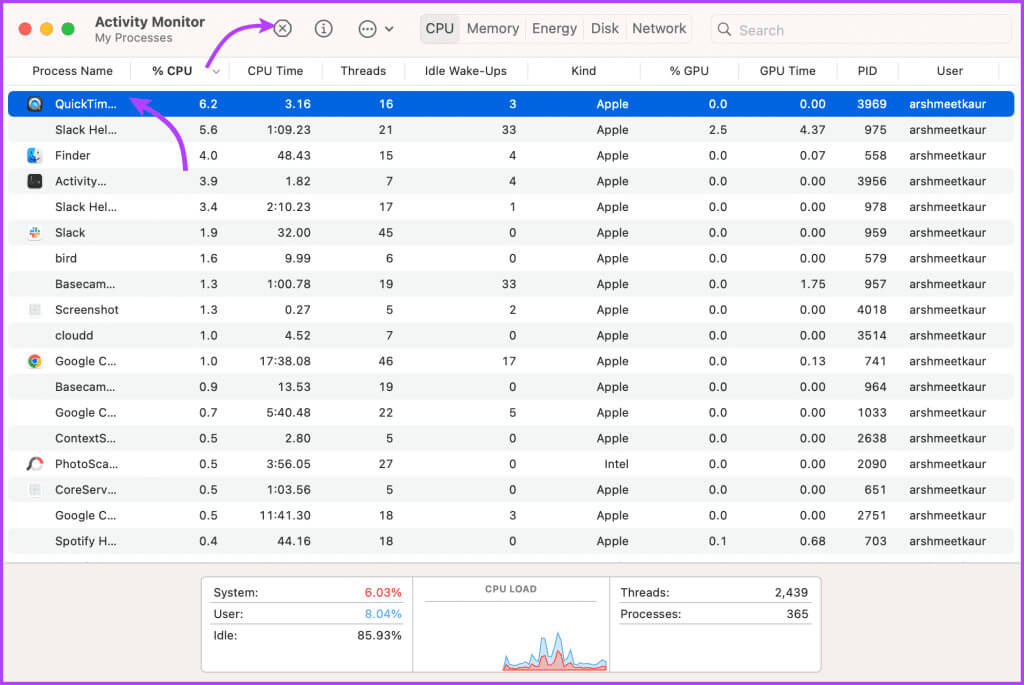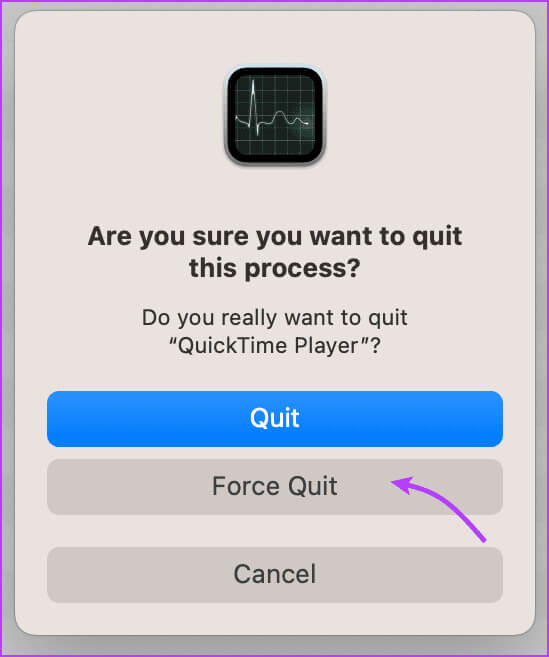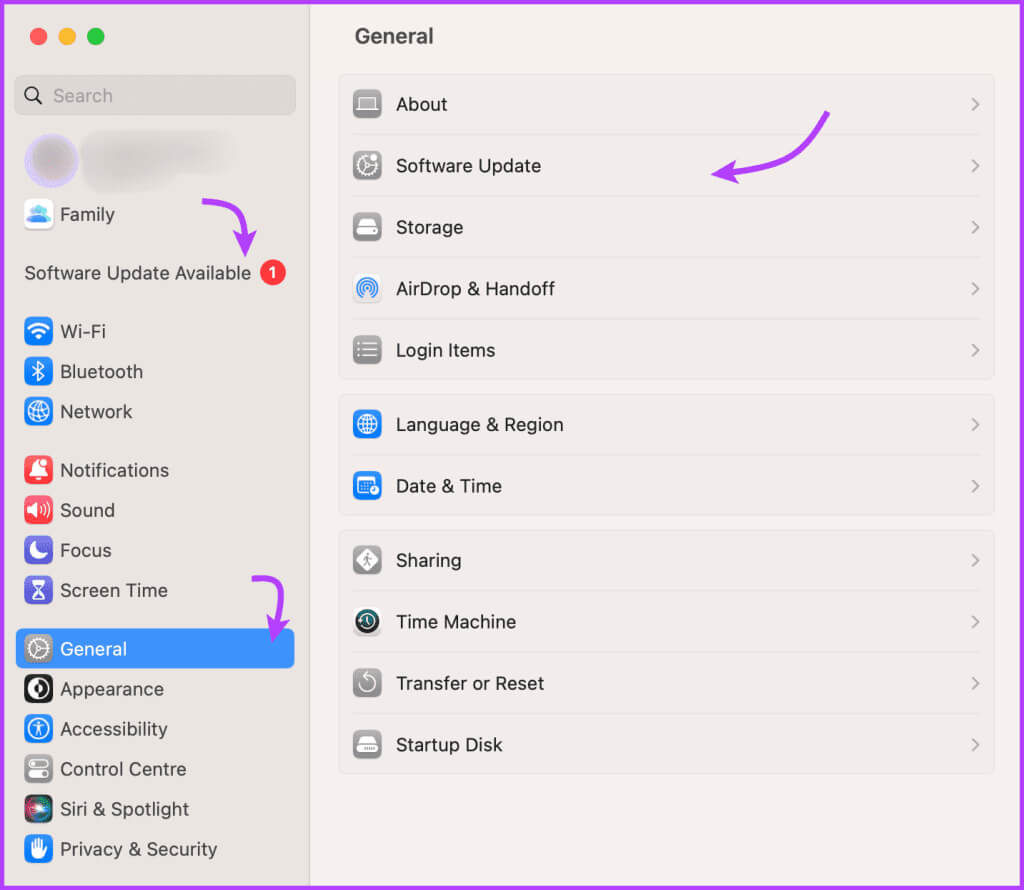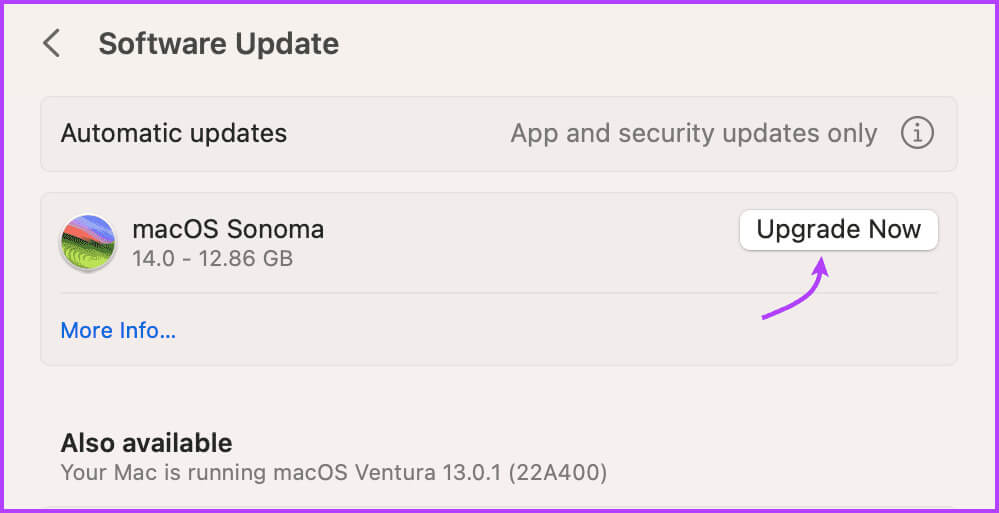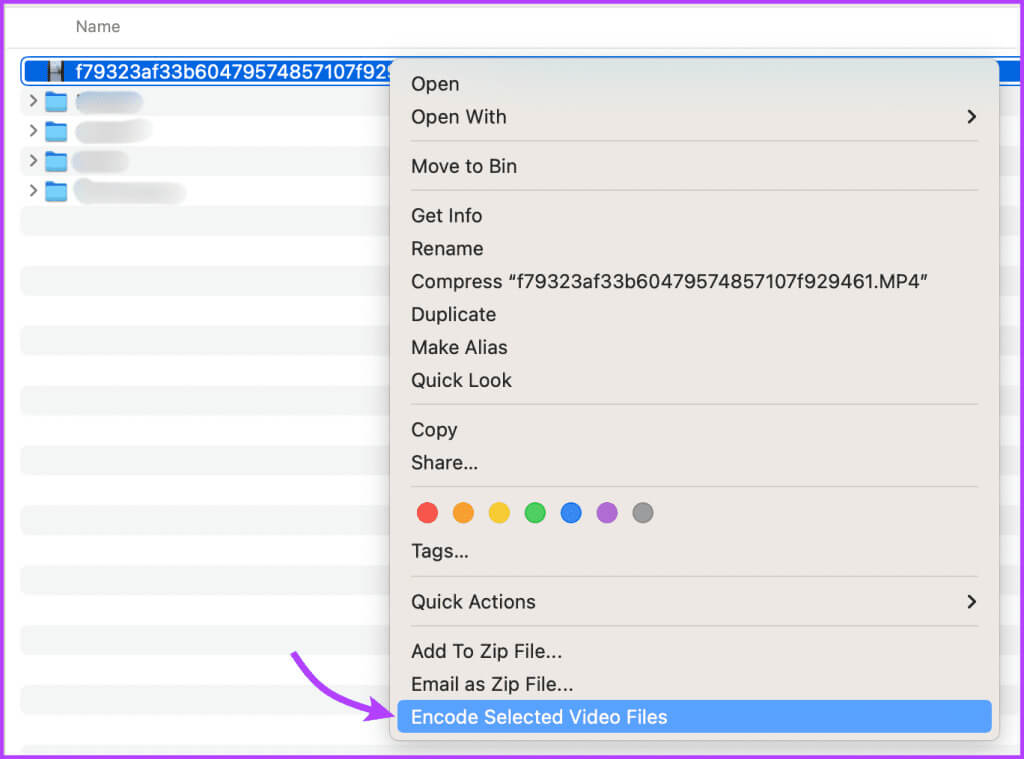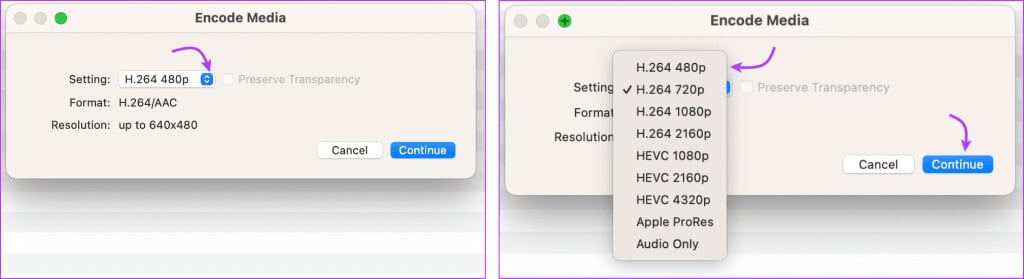Comment corriger l'erreur « Ce fichier n'est pas compatible avec Quicktime Player ».
QuickTime Player est un choix préféré de nombreux utilisateurs de Mac. Ainsi, si vous rencontrez l’erreur « Ce fichier n’est pas compatible avec QuickTime Player », cela peut être ennuyeux. Heureusement, vous avez de l'aide et nous pouvons vous aider à résoudre le problème avec un dépannage de base. Il est temps de mettre vos peurs de côté et de lire.
Le fichier n'est pas compatible avec QuickTime Player. Le problème survient généralement lorsque vous essayez d'ouvrir un fichier multimédia que QuickTime Player ne peut pas gérer. Pour résoudre ce problème, nous devons d’abord comprendre si le problème vient du lecteur ou de la vidéo. Faisons-le et ractivons la vidéo et QuickTime Player.
Pourquoi est-ce que je vois l'erreur « Ce fichier n'est pas compatible avec Quicktime Player »
La tristement célèbre erreur du lecteur vidéo macOS peut apparaître de temps en temps. Selon un article du support Apple, ce problème de compatibilité est quelque chose à quoi Apple s'attend. Le géant de la technologie propose deux solutions pour mettre à jour l'application ou utiliser une autre application, mais nous avons un plus à proposer.
Cependant, avant de procéder à la résolution du problème de fichier incompatible avec Quicktime Player, il est sage de vérifier les raisons de l'erreur.
- QuickTime Player ou macOS est obsolète.
- QuickTime Player ne prend pas en charge le codec de votre fichier.
- Il existe une incompatibilité de nom de format de fichier avec la base de données des codecs QuickTime Player.
- Le fichier vidéo ou audio est corrompu.
- Les virus et logiciels malveillants sous macOS interfèrent avec la lecture de QuickTime Player.
- QuickTime Player ne répond plus.
Quelle que soit la cause, essayer les étapes de dépannage suivantes dans l'ordre où elles apparaissent ci-dessous devrait résoudre rapidement le problème.
7 façons de corriger l'erreur selon laquelle les fichiers vidéo ne peuvent pas être ouverts dans QUICKTIME
Bien que la solution finale soit de contacterAssistance Apple Et demandez leur aide, nous avons trouvé des solutions qui peuvent résoudre les problèmes tels que Ce fichier contient des médias non compatibles avec Quicktime Player en un rien de temps.
1. Quittez et redémarrez Quicktime Player
Parfois, le lecteur vidéo peut planter lors de la phase de traitement en arrière-plan. Par conséquent, il ne répond pas bien aux commandes d’exécution de fichiers et affiche des erreurs aléatoires. Forcer l'application à se fermer et à la redémarrer devrait facilement résoudre le problème.
Étape 1: Aller à Launchpad Ou utiliser Projecteur, Et recherchez et ouvrez Moniteur d'activité.
Étape 2: Essayer Découvrez QuickTime Player Dans la liste des applications ou utilisez la barre de recherche pour la trouver.
Étape 3: Cliquez Bouton X Depuis la barre de menu supérieure.
Étape 4: Ensuite, appuyez sur Forcer l'arrêt.
Maintenant, attendez un moment. Si possible, redémarrez votre Mac pour repartir à zéro, puis ouvrez Quicktime Player et essayez de lire la vidéo.
2. Mettez à jour Quicktime Player et macOS
Apple ne propose pas de calendriers de mise à jour distincts pour les applications intégrées telles que Safari et QuickTime Player. Par conséquent, vous ne pouvez mettre à jour ces applications que via Mettre à jour le système d'exploitation. Voici comment.
Étape 1: Cliquez sur l'icône Apple Dans la barre de menus et sélectionnez configuration du système.
Étape 2: Si disponible mettre à jour, Vous pouvez recevoir un avis sur cette page. Sinon, allez à Public Et sélectionnez Mise à jour du logiciel.
Étape 3: Si disponible, cliquez sur Mettre à jour maintenant.
Une fois terminé, essayez de lire le fichier vidéo. Si l'erreur persiste, passez à l'étape suivante.
Remarque : si vous utilisez macOS Monterey ou une version antérieure, cliquez sur l'icône Apple → À propos de ce Mac → Mise à jour du logiciel, si disponible, cliquez sur Mettre à jour maintenant.
3. Vérifiez le format du fichier
QuickTime Player n'offre pas une prise en charge aussi complète des formats de fichiers que certains lecteurs multimédias plus avancés. Cependant, il peut confortablement prendre en charge les formats tels que les fichiers vidéo QuickTime (MOV), les fichiers MPEG-4 (MP4, MP3, M4V, M4A), MPEG-2, AVI, Mjpeg, DV Stream et les fichiers audio tels que AIFF, WAV et AAC.
Alors peut-être que le fichier vidéo est hors de portée et que l'erreur « Le fichier n'est pas compatible avec QuickTime Player » se produit parce qu'il n'est tout simplement pas compatible.
Cependant, il est toujours possible que le nom de l'extension soit incorrect ou que vous l'ayez modifié accidentellement. Dans un tel scénario, renommer le fichier avec le nom de format correct devrait aider. Vous pouvez essayer les étapes suivantes sur votre MacBook ou iMac.
Étape 1: Ouvert Finder Et aller à Localisation Où c'était Stockage de fichiers.
Étape 2: Sélectionner déposer, Faites un clic droit, puis sélectionnez Obtenir des informations.
Étape 3: Ici, découvrez-en plus l'information nom et extension et assurez-vous que tout va bien.
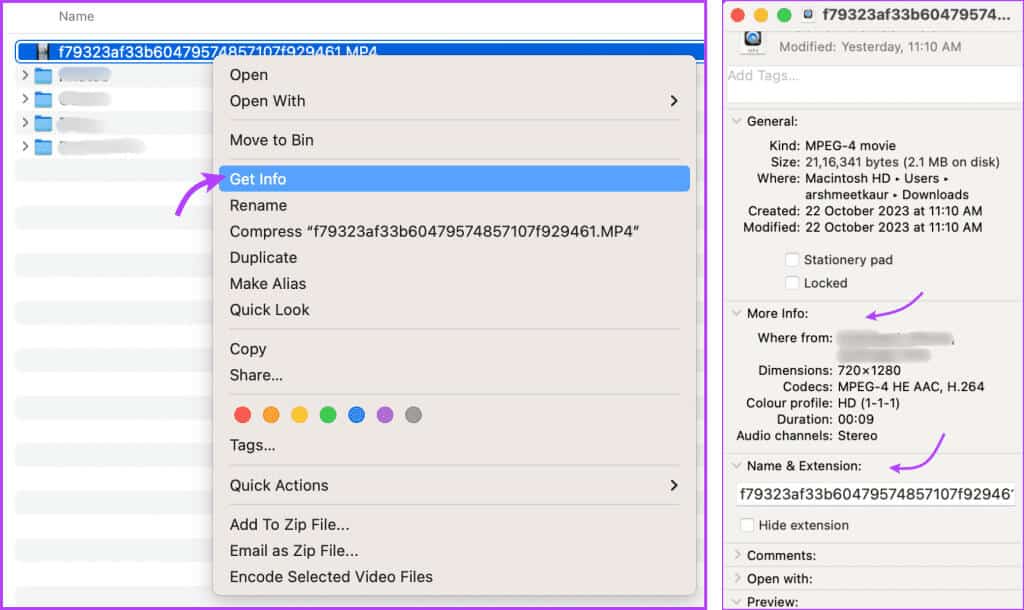
4. Vérifiez la corruption des fichiers vidéo ou audio
Jusqu'à présent, si vous avez essayé toutes les solutions de dépannage ci-dessus et que QuickTime ne parvient toujours pas à ouvrir le fichier vidéo, vous devez vérifier que le fichier n'est pas corrompu. Le moyen le plus simple de procéder consiste à utiliser n’importe quel autre lecteur multimédia disponible sur votre appareil pour lire la vidéo.
Si la vidéo n'est pas également lue dans d'autres applications, le problème peut provenir de la vidéo. Essayez la méthode suivante, téléchargez à nouveau la vidéo ou utilisez un convertisseur vidéo pour résoudre le problème.
5. Cryptez les fichiers vidéo ou audio pour Quicktime Player
Les Mac sont livrés avec un logiciel d'encodage multimédia prêt. Vous pouvez utiliser cet outil pour réencoder le fichier multimédia défectueux afin que macOS puisse le lire sur QuickTime Player.
Étape 1: Ouvert Finder Et sélectionnez fichier vidéo.
Étape 2: Faites un clic droit sur le fichier et sélectionnez "Crypter les fichiers vidéo sélectionnés".
Étape 4: Sélectionner Codec approprié (Vous pouvez sélectionner n'importe quel codec ; QuickTime Player les prend tous en charge.)
Étape 5: Cliquez suivi.
Une fois la session d'encodage terminée, vous découvrirez un fichier vidéo converti dans le même dossier. Essayez-le, j'espère que vous pourrez maintenant le faire fonctionner.
6. Analysez macOS à la recherche de virus
Bien que macOS soit pratiquement invulnérable, certains logiciels malveillants et virus intelligents peuvent endommager les applications intégrées telles que QuickTime Player. Ne vous inquiétez pas. Il existe des moyens infaillibles pour supprimer et prévenir les logiciels malveillants sur votre Mac.
Un bon programme antivirus et un nettoyage approfondi de votre Mac peuvent vous mener très loin. Une fois que vous êtes sûr que macOS est exempt de logiciels malveillants, de logiciels espions et de logiciels antivirus, donnez une autre chance au fichier vidéo. Vérifiez si QuickTime revient à son état rapide (jeu de mots).
7. Recherchez une application compatible sur l'App Store
Si vous êtes dans cette section, cela signifie que vous avez essayé toutes les méthodes de dépannage précédentes et que vous n'avez pas réussi à corriger l'erreur « Ce fichier n'est pas compatible avec QuickTime Player ». Désormais, la dernière option consiste à obtenir un autre lecteur vidéo capable de lire le fichier avec lequel vous rencontrez des problèmes.
Pour trouver l'application appropriée pour le fichier, cliquez avec le bouton droit sur le fichier → choisissez Ouvrir avec → App Store. Recherchez les options disponibles et trouvez celle qui vous convient le plus.
N'attendez pas le bon moment pour une solution rapide
Cela peut vraiment affecter votre humeur lorsque votre vidéo personnelle, cet épisode de votre émission préférée ou ce clip vidéo oublié depuis longtemps apparaît avec l'erreur Ce fichier n'est pas compatible avec Quicktime Player. Nous espérons que cet article vous aidera à résoudre le problème sans trop de tracas.
Si vous avez besoin d'aide supplémentaire ou si vous avez des questions, n'hésitez pas à nous contacter via la section commentaires.